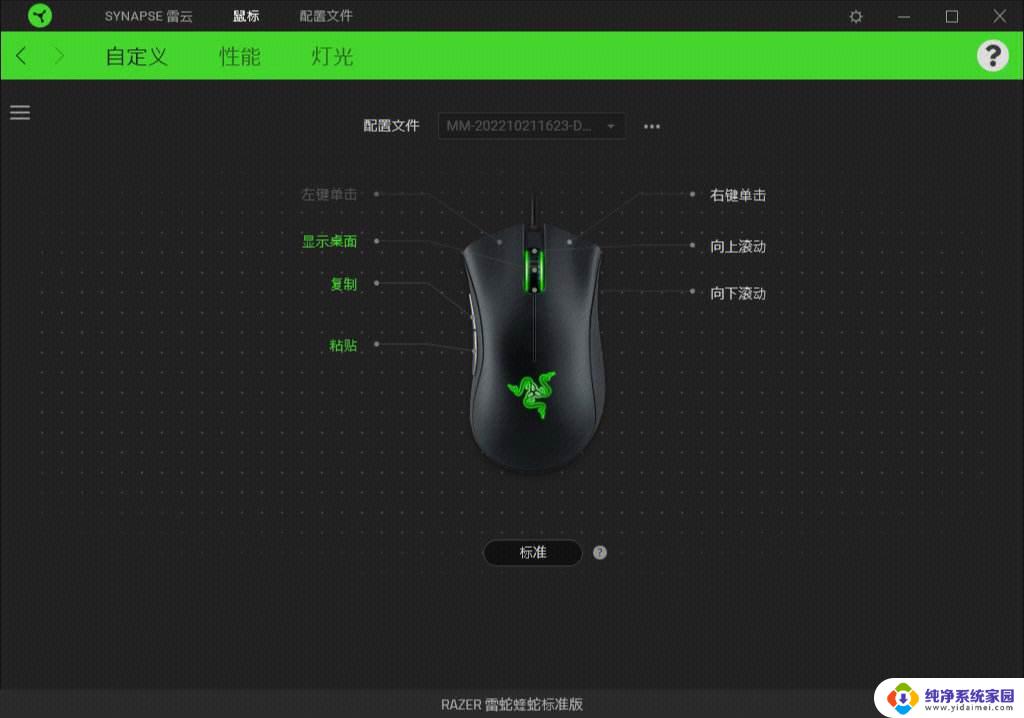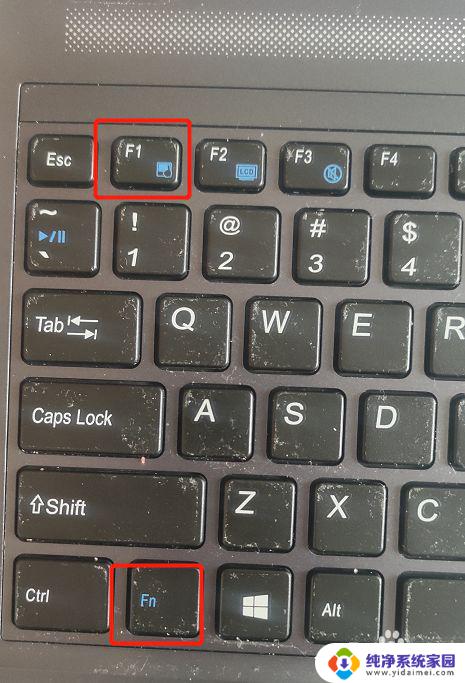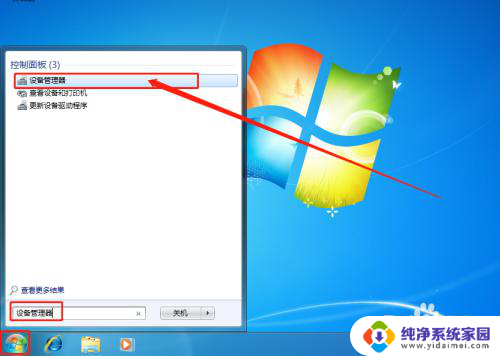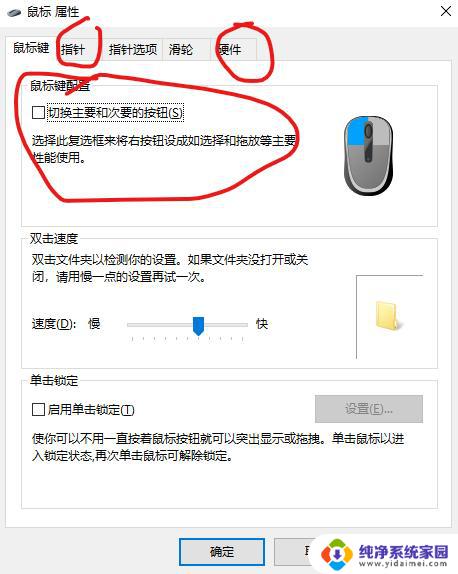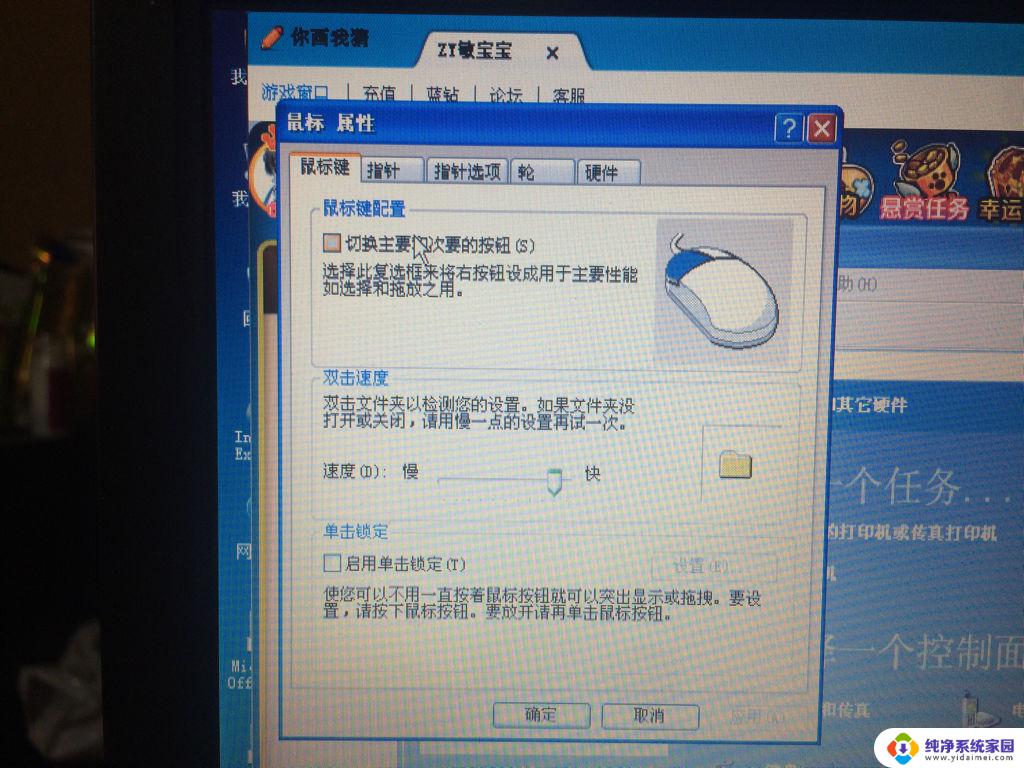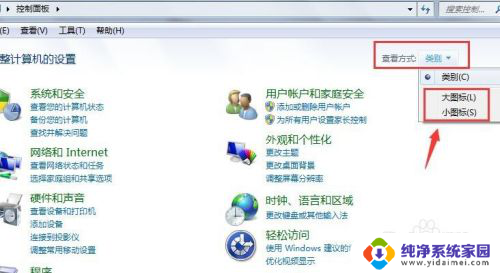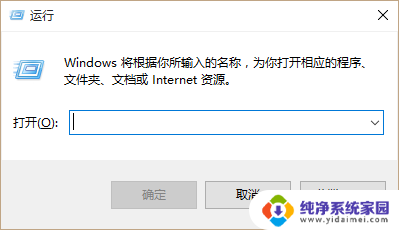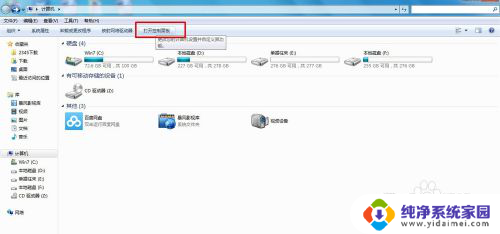电脑鼠标总是失灵重启就好了 解决鼠标失灵的方法
更新时间:2024-03-29 16:01:18作者:xiaoliu
电脑鼠标是我们日常使用电脑时必不可少的配件,然而有时候我们会遇到鼠标失灵的情况,让我们感到困扰,当电脑鼠标总是失灵时,有一个简单的方法可以尝试解决问题,那就是重启电脑。通常情况下,重新启动系统可以帮助恢复鼠标的正常工作状态,这是因为重新启动可以清除一些不必要的缓存和临时文件,从而解决一些软件或系统的问题。如果鼠标失灵问题依然存在,我们可以尝试其他方法来解决。
具体步骤:
1、打开计算机的设备管理器
2、进入设备管理器之后,使用鼠标单击打开左侧的“设备管理器”界面!点击右侧的“选择鼠标和其他指针设备”。如下图
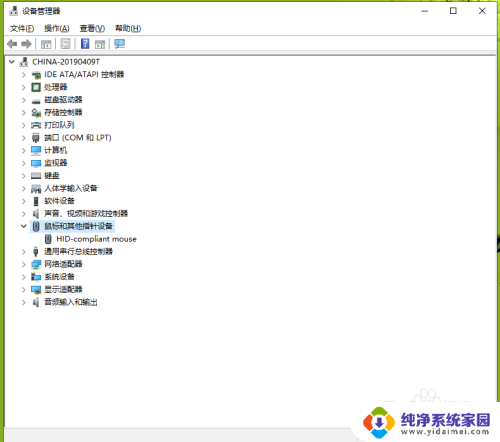
2.1 双击:HID-mouse,
2然后点击,驱动程序
3再点击,更新驱动程序(如下图)
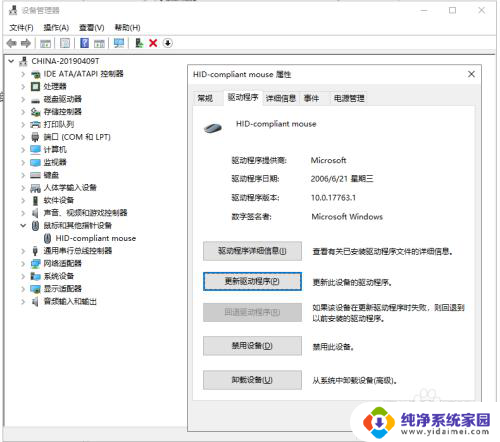
3.点击下图(R)
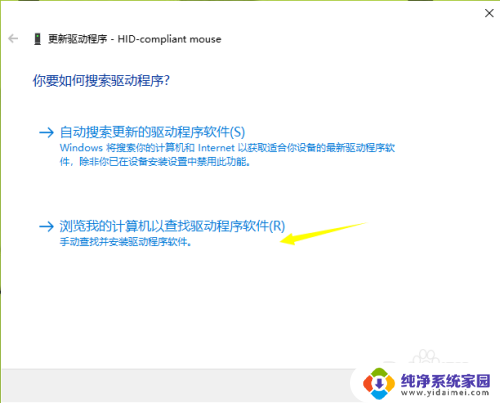
4.在点击下图的(下一步)
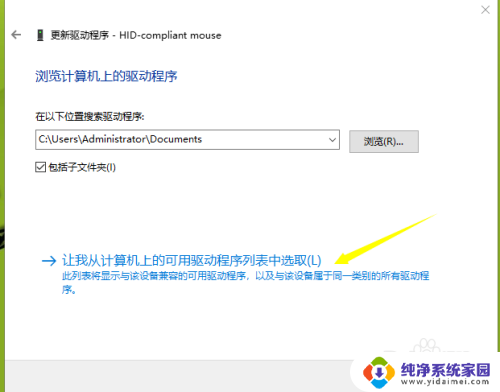
5.最后一步会看到如下图的内容,就大功告成了
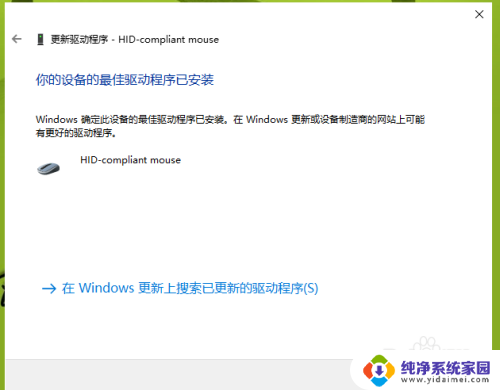
以上就是电脑鼠标总是失灵重启就好了的全部内容,还有不懂的用户可以根据小编的方法来操作,希望能够帮助到大家。